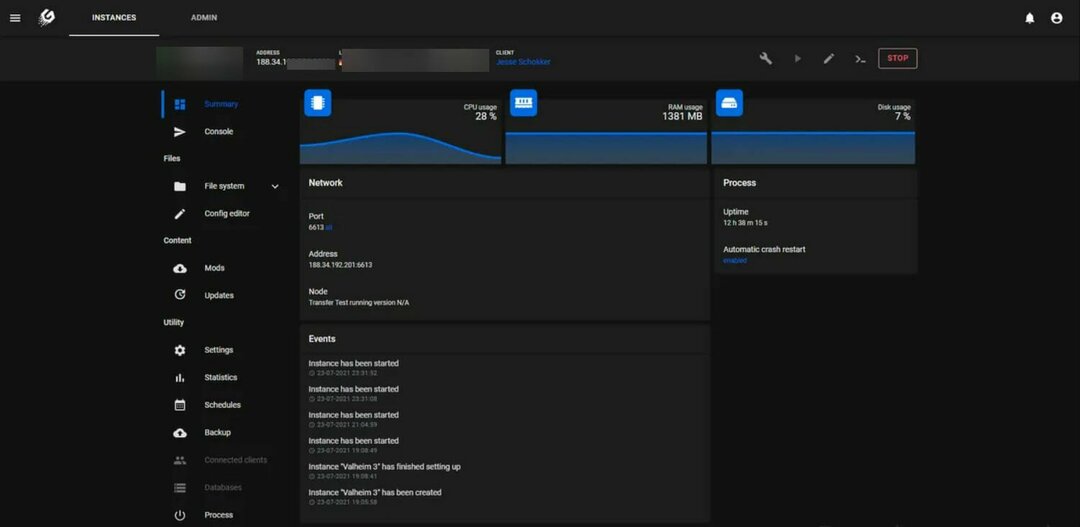Το CMD μπορεί να διευκολύνει τη διαδικασία ενεργοποίησης/απενεργοποίησης της δεσμευμένης αποθήκευσης
- Η δεσμευμένη αποθήκευση είναι ένα τμήμα του εσωτερικού σκληρού δίσκου που αποθηκεύει αρχεία συστήματος, προσωρινά αρχεία και προσωρινή μνήμη.
- Σημειώστε ότι διασφαλίζει ότι τα Windows 11 μπορούν να ενημερωθούν και να εκτελούν τις λειτουργίες τους βέλτιστα.
- Η δεσμευμένη αποθήκευση μπορεί να ενεργοποιηθεί ή να απενεργοποιηθεί χρησιμοποιώντας τη γραμμή εντολών των Windows.
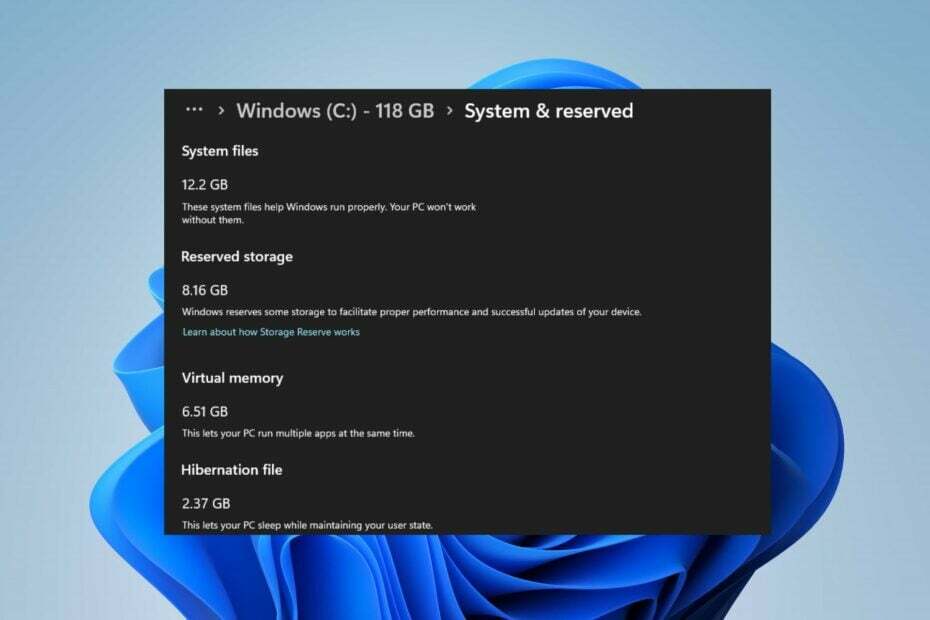
ΧΕΓΚΑΤΑΣΤΑΣΗ ΚΑΝΟΝΤΑΣ ΚΛΙΚ ΣΤΟ ΑΡΧΕΙΟ ΛΗΨΗΣ
Αυτό το λογισμικό θα επιδιορθώσει κοινά σφάλματα υπολογιστή, θα σας προστατεύσει από απώλεια αρχείων, κακόβουλο λογισμικό, αποτυχία υλικού και θα βελτιστοποιήσει τον υπολογιστή σας για μέγιστη απόδοση. Διορθώστε προβλήματα υπολογιστή και αφαιρέστε τους ιούς τώρα με 3 εύκολα βήματα:
- Κατεβάστε το Restoro PC Repair Tool που συνοδεύεται από πατενταρισμένες τεχνολογίες (διαθέσιμο δίπλωμα ευρεσιτεχνίας εδώ).
- Κάντε κλικ Εναρξη σάρωσης για να βρείτε ζητήματα των Windows που θα μπορούσαν να προκαλούν προβλήματα στον υπολογιστή.
- Κάντε κλικ Φτιάξ'τα όλα για να διορθώσετε ζητήματα που επηρεάζουν την ασφάλεια και την απόδοση του υπολογιστή σας.
- Το Restoro έχει ληφθεί από 0 αναγνώστες αυτόν τον μήνα.
Ο δεσμευμένος χώρος αποθήκευσης διασφαλίζει ότι τα Windows 11 μπορούν να ενημερωθούν και να εκτελεστούν βέλτιστα χωρίς να εξαντληθεί ο χώρος στο δίσκο για βασικές εργασίες. Μπορείτε να ενεργοποιήσετε ή να απενεργοποιήσετε τον δεσμευμένο χώρο αποθήκευσης χρησιμοποιώντας το βοηθητικό πρόγραμμα γραμμής εντολών.
Επίσης, μπορείτε να μάθετε πώς να απενεργοποιήσετε το ιστορικό δραστηριότητας και να προστατέψετε το απόρρητό σας στα Windows.
Τι είναι ο δεσμευμένος χώρος αποθήκευσης στα Windows 11;
Ο δεσμευμένος χώρος αποθήκευσης είναι μια δυνατότητα στα Windows 11 που παραμερίζει ένα μέρος της χωρητικότητας αποθήκευσης σε μια συσκευή για ενημερώσεις συστήματος και εφαρμογών, κρυφές μνήμες συστήματος και προσωρινά αρχεία.
Η ποσότητα του δεσμευμένου χώρου αποθήκευσης ποικίλλει ανάλογα με τη διαμόρφωση της συσκευής και μπορεί να κυμαίνεται από αρκετά gigabyte έως πάνω από 7 GB, ανάλογα με το μέγεθος του σκληρού δίσκου.
Επιπλέον, η διαχείριση του δεσμευμένου χώρου αποθήκευσης γίνεται αυτόματα από τα Windows 11, επομένως οι χρήστες δεν χρειάζεται να ανησυχούν ελευθερώνοντας χώρο ή διαχείριση του αποθηκευτικού χώρου χειροκίνητα. Ο δεσμευμένος αποθηκευτικός χώρος διασφαλίζει ότι το σύστημα και οι εφαρμογές έχουν αρκετό χώρο για να λειτουργούν σωστά, ακόμη και όταν η συσκευή έχει χαμηλή αποθήκευση.
Πώς μπορώ να ενεργοποιήσω ή να απενεργοποιήσω τον δεσμευμένο χώρο αποθήκευσης στα Windows 11;
1. Πώς να προβάλετε δεσμευμένο χώρο αποθήκευσης στη συσκευή σας
Υπόδειξη
Προτού προχωρήσετε σε οποιαδήποτε βήματα για την ενεργοποίηση ή απενεργοποίηση της δεσμευμένης αποθήκευσης στον υπολογιστή σας, πρέπει να ελέγξετε εάν η αποθήκευση είναι ενεργοποιημένη. Επομένως, ακολουθήστε τα βήματα για να προβάλετε τον δεσμευμένο χώρο αποθήκευσης στον υπολογιστή σας.
- Πάτα το Windows + Εγώ κλειδί για άνοιγμα Ρυθμίσεις των Windows εφαρμογή.
- Επίλεξε το Σύστημα καρτέλα από τις ρυθμίσεις και κάντε κλικ στο Αποθήκευση από τη δεξιά πλαϊνή μπάρα.
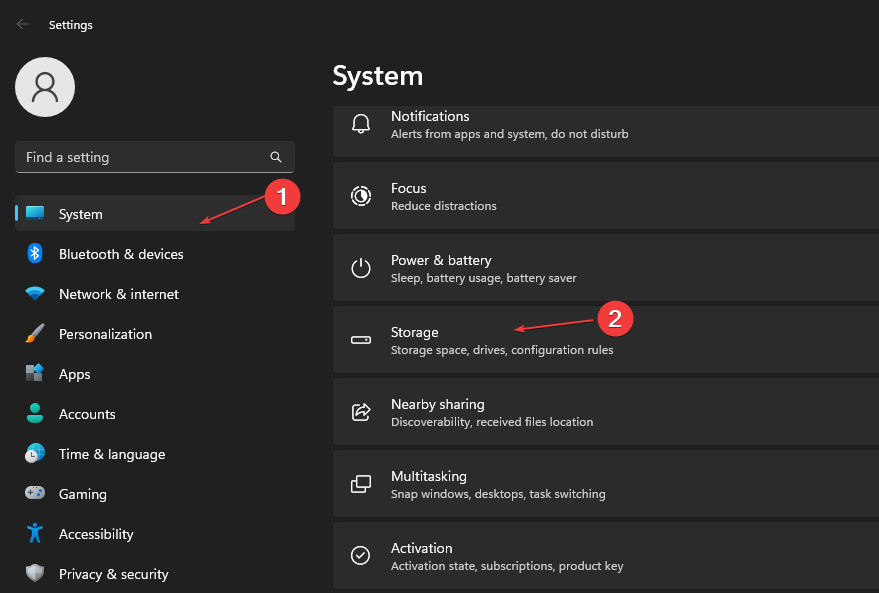
- Κάντε κύλιση και επιλέξτε το Προηγμένη αποθήκευση Ρυθμίσεις. Κάνε κλικ στο Αποθηκευτικός χώρος που χρησιμοποιείται σε άλλους δίσκους για να προβάλετε τις μονάδες αποθήκευσης στον υπολογιστή σας.
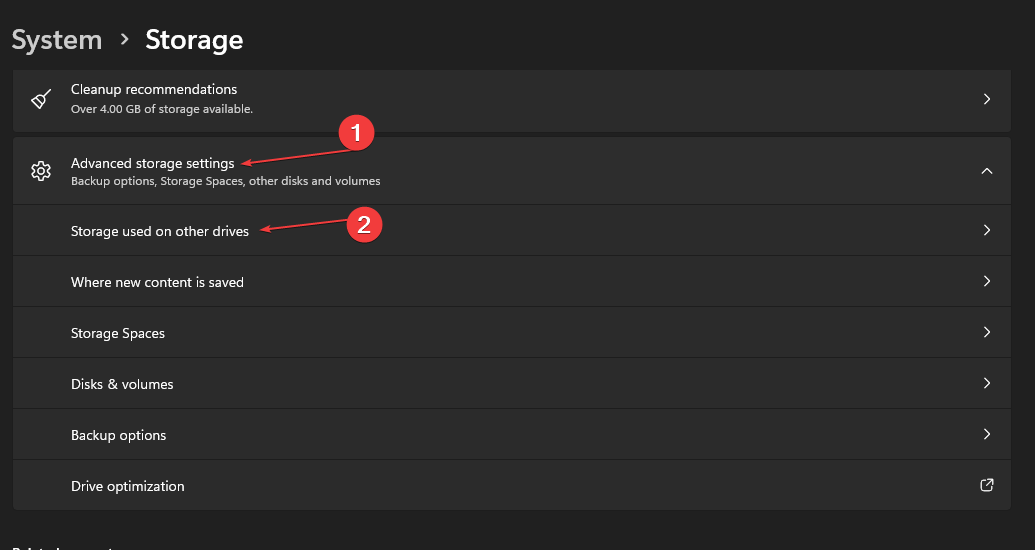
- Επίλεξε το C drive από τη λίστα.
- Επίλεξε το Σύστημα & δεσμευμένο για να δείτε την δεσμευμένη χωρητικότητα αποθήκευσης.
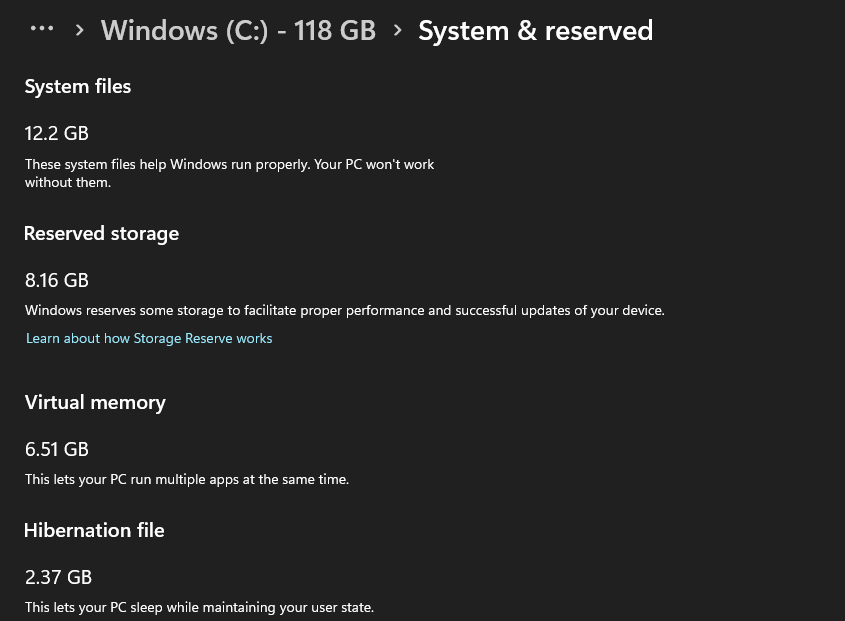
Η δεσμευμένη χωρητικότητα αποθήκευσης ποικίλλει σε κάθε συσκευή ανάλογα με το μέγεθος του σκληρού δίσκου. Εάν ο δεσμευμένος χώρος αποθήκευσης είναι άθικτος, ακολουθήστε τα παρακάτω βήματα για να τον ενεργοποιήσετε ή να τον απενεργοποιήσετε.
2. Πώς να απενεργοποιήσετε και να ενεργοποιήσετε τον δεσμευμένο χώρο αποθήκευσης
- Κάντε αριστερό κλικ στο Αρχή κουμπί, πληκτρολόγηση Γραμμή εντολώνκαι κάντε κλικ στο Εκτελέστε ως διαχειριστής επιλογή.
- Κάντε κλικ Ναί στο Έλεγχος λογαριασμού χρήστη (UAC) προτροπή.
- Πληκτρολογήστε τις ακόλουθες γραμμές εντολών και πατήστε Εισαγω για να τα τρέξετε:
DISM /Online /Set-ReservedStorageState /State: Απενεργοποιημένο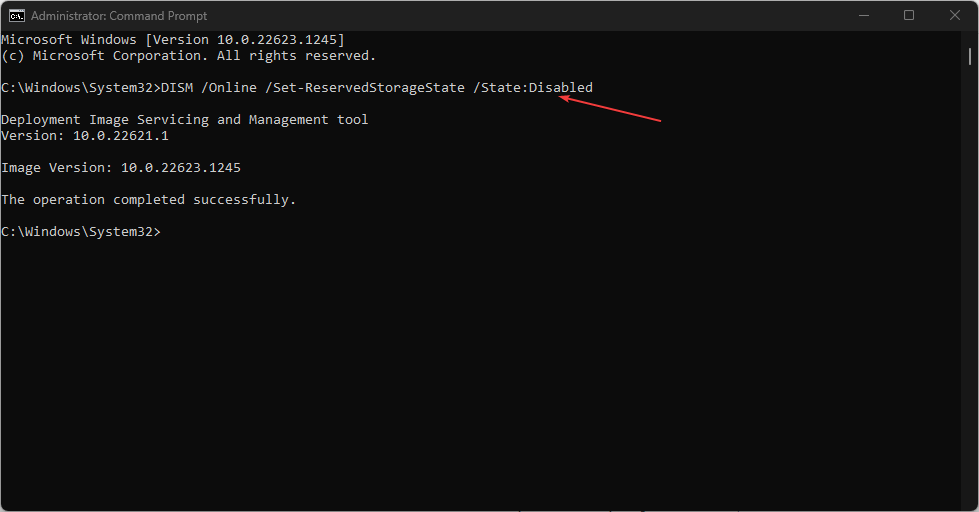
- Ακολουθήστε τα βήματα που αναφέρονται παραπάνω για να ελέγξετε εάν ο δεσμευμένος χώρος αποθήκευσης είναι απενεργοποιημένος.
- Για να ενεργοποιήσετε την αποθήκευση αποθήκευσης, πληκτρολογήστε τις ακόλουθες γραμμές εντολών και πατήστε Εισαγω για να τα τρέξετε:
DISM /Online /Set-ReservedStorageState /State: Ενεργοποιημένο
Η γραμμή εντολών των Windows μπορεί να ενεργοποιήσει και να απενεργοποιήσει αποτελεσματικά τον δεσμευμένο χώρο αποθήκευσης χωρίς να επηρεάζει άλλες χωρητικότητες αποθήκευσης στον υπολογιστή σας.
- Η κατάργηση εγγραφής του Microsoft Viva δεν λειτουργεί: Αναγκάστε το σε 4 βήματα
- Trojan/win32.casdet Rfn στα Windows 11
- Σφάλμα DistributedCOM 10005: Τι είναι και πώς να το διορθώσετε
Μπορείς να διαβάσεις πώς να διορθώσετε το CMD που δεν εκτελείται ως διαχειριστές εάν δυσκολεύεστε να χρησιμοποιήσετε τη γραμμή εντολών.
Εναλλακτικά, μπορείτε να διαβάσετε πώς να ενεργοποιήσετε τον δεσμευμένο χώρο αποθήκευσης στα Windows και πώς να διορθώσετε τον χώρο αποθήκευσης των Windows που δεν προστίθεται στον υπολογιστή σας.
Εάν έχετε περαιτέρω ερωτήσεις ή προτάσεις σχετικά με αυτόν τον οδηγό, αφήστε τες στην παρακάτω ενότητα σχολίων.
Έχετε ακόμα προβλήματα; Διορθώστε τα με αυτό το εργαλείο:
ΕΥΓΕΝΙΚΗ ΧΟΡΗΓΙΑ
Εάν οι παραπάνω συμβουλές δεν έχουν λύσει το πρόβλημά σας, ο υπολογιστής σας ενδέχεται να αντιμετωπίσει βαθύτερα προβλήματα με τα Windows. Συνιστούμε λήψη αυτού του εργαλείου επισκευής υπολογιστή (αξιολογήθηκε Εξαιρετικά στο TrustPilot.com) για να τους αντιμετωπίσετε εύκολα. Μετά την εγκατάσταση, απλώς κάντε κλικ στο Εναρξη σάρωσης κουμπί και μετά πατήστε το Φτιάξ'τα όλα.